Win10系统不能访问局域网共享磁盘如何解决
更新日期:2024-03-22 18:15:09
来源:投稿
手机扫码继续观看

很多win10系统用户因为工作需求,都会选择创建局域网共享。不过,部分windows10系统用户有时也会遇到访问局域网共享磁盘时提示访问受限的情况,这该怎么办呢?下面,小编就向大家介绍win10系统不能访问局域网共享磁盘问题的解决方法。
解决方法:
1、按WIN+R组合键调出运行,输入regedit,调出注册表编辑器。
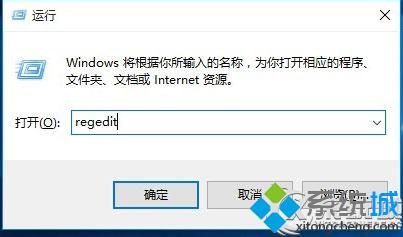
2、定位到\Hkey_LOCAL_MACHINE\SYSTEM\CurrentControlSet\Services,找到LanmanWorkstationParameters选项,在右侧空白处右击鼠标,从其右键菜单中选择“新建”-“DWORD值(32位)”项。
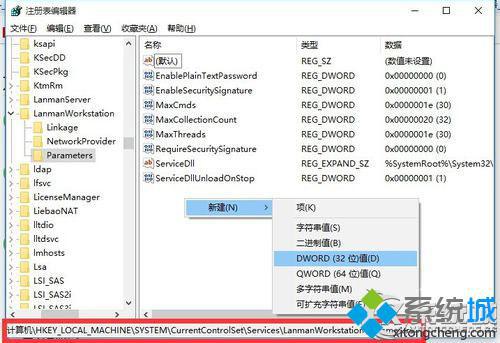
3、将新创建的DWORD项重命名为“AllowInsecureGuestAuth”,同时将其值修改为“1”,点击“确定”完成设置操作。
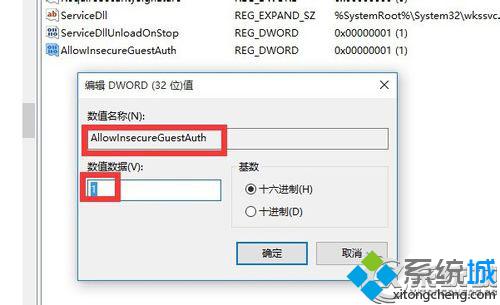
4、修改完成后,重启一下win10系统,应该可以顺利访问了。
win10系统不能访问局域网共享磁盘问题的解决方法就介绍到这里了。方法虽然简单,但是大家在修改注册表之前,建议还是先备份比较好,因为如果出现错误可是会很麻烦的。
相关推荐:
win10系统安装后出现无法连接硬盘问题的解决方法
该文章是否有帮助到您?
常见问题
- monterey12.1正式版无法检测更新详情0次
- zui13更新计划详细介绍0次
- 优麒麟u盘安装详细教程0次
- 优麒麟和银河麒麟区别详细介绍0次
- monterey屏幕镜像使用教程0次
- monterey关闭sip教程0次
- 优麒麟操作系统详细评测0次
- monterey支持多设备互动吗详情0次
- 优麒麟中文设置教程0次
- monterey和bigsur区别详细介绍0次
系统下载排行
周
月
其他人正在下载
更多
安卓下载
更多
手机上观看
![]() 扫码手机上观看
扫码手机上观看
下一个:
U盘重装视频











